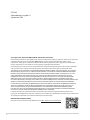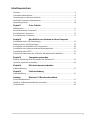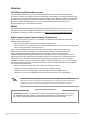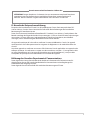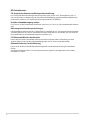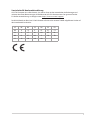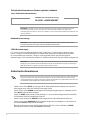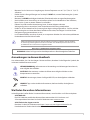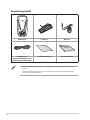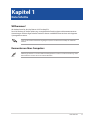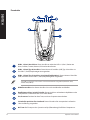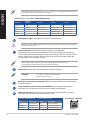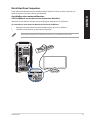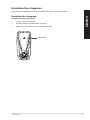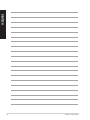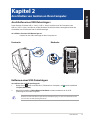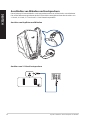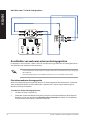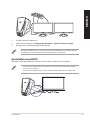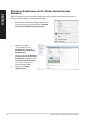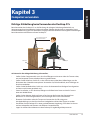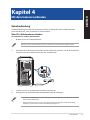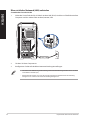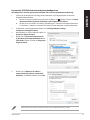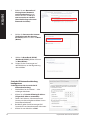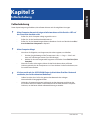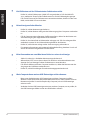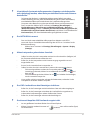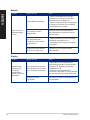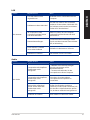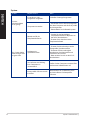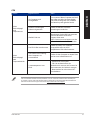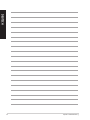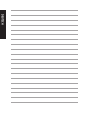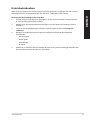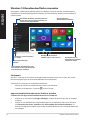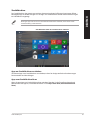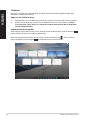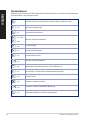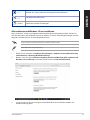Desktop-PC
Benutzerhandbuch
GT51CH

2
Copyright © 2023 ASUSTeK COMPUTER INC. Alle Rechte vorbehalten.
Kein Teil dieses Handbuchs, einschließlich der darin beschriebenen Produkte und Software, darf ohne ausdrückliche
schriftliche Genehmigung von ASUSTeK COMPUTER INC. (“ASUS”) mit jeglichen Mitteln in jeglicher Form
reproduziert, übertragen, transkribiert, in Wiederaufrufsystemen gespeichert oder in jegliche Sprache übersetzt
werden, abgesehen von vom Käufer als Sicherungskopie angelegter Dokumentation.
Die Produktgarantie erlischt, wenn (1) das Produkt ohne schriftliche Genehmigung von ASUS repariert, modiziert
oder geändert wird und wenn (2) die Seriennummer des Produkts unkenntlich gemacht wurde oder fehlt.
ASUS BIETET DIESES HANDBUCH IN SEINER VORLIEGENDEN FORM AN, OHNE JEGLICHE GARANTIE, SEI SIE DIREKT
ODER INDIREKT, EINSCHLIESSLICH, ABER NICHT BESCHRÄNKT AUF INDIREKTE GARANTIEN ODER BEDINGUNGEN
BEZÜGLICH DER VERKÄUFLICHKEIT ODER EIGNUNG FÜR EINEN BESTIMMTEN ZWECK. IN KEINEM FALL IST ASUS,
SEINE DIREKTOREN, LEITENDEN ANGESTELLTEN, ANGESTELLTEN ODER AGENTEN HAFTBAR FÜR JEGLICHE
INDIREKTEN, SPEZIELLEN, ZUFÄLLIGEN ODER FOLGESCHÄDEN (EINSCHLIESSLICH SCHÄDEN AUFGRUND VON
PROFITVERLUSTEN, GESCHÄFTSVERLUSTEN, NUTZUNGS- ODER DATENVERLUSTEN, UNTERBRECHUNG VON
GESCHÄFTSABLÄUFEN ET CETERA), SELBST WENN ASUS VON DER MÖGLICHKEIT SOLCHER SCHÄDEN UNTERRICHTET
WURDE, DIE VON DEFEKTEN ODER FEHLERN IN DIESEM HANDBUCH ODER AN DIESEM PRODUKT HERRÜHREN.
DIE TECHNISCHEN DATEN UND INFORMATIONEN IN DIESEM HANDBUCH SIND NUR ZU INFORMATIONSZWECKEN
GEDACHT, SIE KÖNNEN JEDERZEIT OHNE VORANKÜNDIGUNG GEÄNDERT WERDEN UND SOLLTEN NICHT ALS
VERPFLICHTUNG SEITENS ASUS ANGESEHEN WERDEN. ASUS ÜBERNIMMT KEINE VERANTWORTUNG ODER
HAFTUNG FÜR JEGLICHE FEHLER ODER UNGENAUIGKEITEN, DIE IN DIESEM HANDBUCH AUFTRETEN KÖNNTEN,
EINSCHLIESSLICH DER DARIN BESCHRIEBENEN PRODUKTE UND SOFTWARE.
In diesem Handbuch erscheinende Produkte und Firmennamen könnten eingetragene Warenzeichen oder
Copyrights der betreenden Firmen sein und dienen ausschließlich zur Identikation oder Erklärung und zum Vorteil
des jeweiligen Eigentümers, ohne Rechtsverletzungen zu beabsichtigen.
G22420
Überarbeitete Ausgabe v3
September 2023
SERVICE UND UNTERSTÜTZUNG
Besuchen Sie unsere mehrsprachige Webseite unter https://www.asus.com/de/support.

3
Inhaltsverzeichnis
Hinweise .....................................................................................................................................................4
Sicherheitsinformationen .....................................................................................................................8
Anmerkungen zu diesem Handbuch ..............................................................................................9
Wo nden Sie weitere Informationen ..............................................................................................9
Verpackungsinhalt ................................................................................................................................10
Kapitel 1 Erste Schritte
Willkommen! ........................................................................................................................................... 11
Kennenlernen Ihres Computers ...................................................................................................... 11
Einrichten Ihres Computers ..............................................................................................................15
Einschalten Ihres Computers ...........................................................................................................17
Kapitel 2 Anschließen von Geräten an Ihren Computer
Anschließen eines USB-Datenträgers ........................................................................................... 19
Entfernen eines USB-Datenträgers ................................................................................................19
Anschließen von Mikrofon und Lautsprechern ........................................................................20
Anschließen von mehreren externen Anzeigegeräten ......................................................... 22
Anschließen eines HDTV ....................................................................................................................23
Aktivieren/Deaktivieren des SLI-Modus (bei bestimmten Modellen) ............................. 24
Kapitel 3 Computer verwenden
Richtige Sitzhaltung beim Verwenden des Desktop-PCs .....................................................25
Optisches Laufwerk verwenden .....................................................................................................26
Kapitel 4 Mit dem Internet verbinden
Kabelverbindung ..................................................................................................................................27
Kapitel 5 Fehlerbehebung
Fehlerbehebung ....................................................................................................................................31
Anhang Windows 10 Benutzerhandbuch
Erste Inbetriebnahme .........................................................................................................................41
Windows 10-Benutzeroberäche verwenden .......................................................................... 42
Tastaturkürzel .........................................................................................................................................46

4
Hinweise
ASUS Recycling/Rücknahmeservices
Das ASUS-Wiederverwertungs- und Rücknahmeprogramm basiert auf den Bestrebungen, die
höchsten Standards zum Schutz der Umwelt anzuwenden. Wir glauben, dass die Bereitstellung einer
Lösung für unsere Kunden die Möglichkeit schat, unsere Produkte, Batterien, andere Komponenten
und ebenfalls das Verpackungsmaterial verantwortungsbewußt der Wiederverwertung zuzuführen.
Besuchen Sie bitte die Webseite http://csr.asus.com/english/Takeback.htm für Details zur
Wiederverwertung in verschiedenen Regionen.
REACH
Die rechtlichen Rahmenbedingungen für REACH (Registration, Evaluation, Authorisation, and
Restriction of Chemicals) erfüllend, veröentlichen wir die chemischen Substanzen in unseren
Produkten auf unserer ASUS REACH-Webseite unter http://csr.asus.com/english/REACH.htm
Erklärung der Federal Communications Commission
Dieses Gerät entspricht Teil 15 der FCC-Vorschriften. Im Betrieb müssen die folgenden beiden
Bedingungen erfüllt werden:
• Dieses Gerät darf keine schädliche Störstrahlung abgeben und
• Dieses Gerät muss für empfangene Störstrahlung unempndlich sein, auch für Störstrahlung, die
unerwünschte Funktionen hervorrufen kann.
Dieses Gerät wurde geprüft und entspricht den Grenzwerten für digitale Geräte der Klasse
B gemäß Teil 15 der FCC-Vorschriften. Diese Grenzwerte wurden für ausreichenden Schutz
gegen Radiofrequenzenergie in Wohngegenden aufgestellt. Dieses Gerät erzeugt und
verwendet Radiofrequenzenergie und kann diese ausstrahlen. Wenn es nicht entsprechend der
Bedienungsanleitung installiert und verwendet wird, kann es Störungen von Funkübertragungen
verursachen. Es kann nicht für alle Installationen gewährleistet werden, dass keine Störungen
auftreten. Falls dieses Gerät Störungen des Rundfunk- oder Fernsehempfangs verursacht, was durch
Ein- und Ausschalten des Geräts ermittelt werden kann, sollten Sie folgende Maßnahmen ergreifen,
um die Störungen zu beheben:
• Ändern Sie die Ausrichtung oder den Standort der Empfangsantenne.
• Vergrößern Sie den Abstand zwischen dem Gerät und dem Empfänger.
• Schließen Sie Gerät und Empfänger an unterschiedliche Netzspannungskreise an .
• Wenden Sie sich an den Fachhändler oder einen erfahrenen Radio-/ Fernsehtechniker.
Die Verwendung von geschirmten Kabeln für den Anschluss des Monitors an die Grakkarte ist
erforderlich, um die FCC-Bestimmungen zu gewährleisten. Änderungen oder Modizierungen
dieses Geräts, die nicht ausdrücklich von der für Übereinstimmung verantwortlichen Partei
genehmigt sind, können das Recht des Benutzers, dieses Gerät zu betreiben, annullieren.
Lithium-Ionen-Batterie-Warnung
ACHTUNG: Es besteht bei nicht richtig ausgetauschter Batterie Explosionsgefahr. Tauschen
Sie die Batterie nur gegen einen vom Hersteller empfohlenen und gleichwertigen Typ aus.
Entsorgen Sie gebrauchte Batterien entsprechend den Angaben des Herstellers.

5
IC: Kanadische Entsprechenserklärung
Entspricht den kanadischen ICES-003 Class B-Spezikationen. Dieses Gerät entspricht dem RSS-
210 von Industry Canada. Dieses Gerät der Klasse B erfüllt alle Anforderungen der kanadischen
Bestimmung für Interferenz-Geräte.
Dieses Gerät stimmt mit lizenzfreiem/lizenzfreien RSS-Standard(s) von Industry Canada überein. Der
Betrieb unterliegt den folgenden beiden Voraussetzungen: (1) Dieses Gerät darf keine Funkstörungen
verursachen. (2) Dieses Gerät muss jede empfangene Funkstörung hinnehmen, einschließlich
Störungen, die zu unbeabsichtigtem Betrieb des Gerätes führen können.
Cet appareil numérique de la classe B est conforme à la norme NMB-003 du Canada. Cet appareil
numérique de la classe B respecte toutes les exigences du Règlement sur le matériel brouilleur du
Canada.
Le présent appareil est conforme aux normes CNR d’Industrie Canada applicables aux appareils radio
exempts de licence. Son utilisation est sujette aux deux conditions suivantes : (1) cet appareil ne doit
pas créer d’interférences et (2) cet appareil doit tolérer tout type d’interférences, y compris celles
susceptibles de provoquer un fonctionnement non souhaité de l’appareil.
Erklärung des Canadian Department of Communications
Diese digitale Ausrüstung überschreitet nicht die Klasse B-Grenzwerte für Funkemissionen für
digitale Geräte, die von der kanadischen Behörde für Kommunikation in den Regelungen für
Funkinterferenzen festgelegt wurden.
Dieses digitale Klasse B-Gerät erfüllt die kanadischen Bestimmungen ICES-003.
Avertissement relatif aux batteries Lithium-Ion
ATTENTION! Danger d’explosion si la batterie n’est pas correctement remplacée. Remplacer
uniquement avec une batterie de type semblable ou équivalent, recommandée par le
fabricant. Jeter les batteries usagées conformément aux instructions du fabricant.

6
RF Gerätehinweis
CE: Europäische Gemeinschaft Entsprechenserklärung
Das Gerät erfüllt die Anforderungen der RF-Exposition nach 1999/519/EC, die Empfehlung vom 12.
Juli 1999 des Rates zur Begrenzung der Exposition der Bevölkerung gegenüber elektromagnetischen
Feldern (0 bis 300 GHz). Das drahtlose Gerät entspricht der R&TTE-Richtlinie.
Drahtlose Funkübertragung nutzen
Das Gerät ist auf den Innenbereich beschränkt, wenn es im 5,15 bis 5,25 GHz Frequenzbereich benutzt
wird.
Belastung durch hochfrequente Energie
Die abgegebene Strahlung der Wi-Fi-Technologie ist unterhalb der FCC-Grenzwerte für hochfrequente
Strahlung. Dennoch ist es ratsam, die Wireless-Geräte in einer Weise zu verwenden, dass das Risiko für
Personenkontakt im Normalbetrieb möglichst minimiert wird.
FCC Bluetooth Wireless-Konformität
Die mit diesem Sender verwendete Antenne darf nicht zusammen oder in Verbindung mit einer
anderen Antenne oder Sender unter den Bedingungen der FCC Grant verwendet werden.
Bluetooth Industry Canada Erklärung
Dieses Gerät der Klasse B erfüllt alle Anforderungen der kanadischen Bestimmung für Interferenz-
Geräte.
Cet appareil numérique de la Classe B respecte toutes les exigences du Règlement sur le matériel
brouilleur du Canada.

7
Vereinfachte EU-Konformitätserklärung
ASUSTeK Computer Inc. erklärt hiermit, dass dieses Gerät mit den wesentlichen Anforderungen und
anderen relevanten Bestimmungen der Richtlinie 2014/53/EU übereinstimmt. Der gesamte Text der
EU-Konformitätserklärung ist verfügbar unter: https://www.asus.com/support/.
Der WLAN-Betrieb im Band von 5150-5350 MHz ist für die in der unteren Tabelle aufgeführten Länder auf
den Innenbereich beschränkt:
AT BE BG CZ DK EE FR
DE IS IE IT EL ES CY
LV LI LT LU HU MT NL
NO PL PT RO SI SK TR
FI SE CH UK HR

8
CD-ROM-Laufwerksicherheitswarnung
KLASSE 1 LASERPRODUKT
WARNUNG! Nehmen Sie das optische Laufwerk nicht auseinander und versuchen Sie nicht,
es zu reparieren, damit Sie sich nicht dem Laser des optischen Laufwerks aussetzen. Aus
Sicherheitsgründen sollte das optische Laufwerk nur vom autorisierten Kundendienst repariert und
gewartet werden.
Kundendienstwarnung
WARNUNG! UNSICHTBARE LASERSTRAHLUNG BEIM ÖFFNEN. NICHT DIREKT IN DEN STRAHL
SCHAUEN ODER MIT EINEM OPTISCHEN INSTRUMENT BETRACHTEN.
CDRH-Bestimmungen
Das “Center for Devices and Radiological Health” (CDRH) der U.S. Food and Drug Administration
hat am 2. August 1976 Bestimmungen für Laserprodukte aufgestellt. Die Bestimmungen gelten
für Laserprodukte, die nach dem 1. August 1976 hergestellt wurden. Die Einhaltung dieser
Bestimmungen ist für Produkte, die auf dem US-amerikanischen Markt verkauft werden, obligatorisch.
WARNUNG! Von diesen Bestimmungen oder den Beschreibungen der Installationsanleitung des
jeweiligen Laserprodukts abweichende Verwendungen der Kontrolleinrichtungen, Einstellungen
oder Verfahren können gefährliche Verstrahlungen hervorrufen.
Sicherheitsinformationen für das optische Laufwerk
Laser-Sicherheitsinformationen
Sicherheitsinformationen
Bevor Sie das Gerät reinigen, trennen Sie es von der Stromversorgung. Wischen Sie den Desktop-PC
mit einem weichen Tuch oder einem Fensterleder ab, das Sie mit einer Lösung aus einem nicht
scheuernden Reinigungsmittel und einigen Tropfen warmem Wasser angefeuchtet haben. Wischen
Sie verbleibende Feuchtigkeit mit einem trockenen Tuch ab.
• Stellen Sie das Gerät NICHT auf schräge oder instabile Arbeitsächen. Wenden Sie sich an das
Wartungspersonal, wenn das Gehäuse beschädigt wurde.
• Setzen Sie das Gerät KEINEN schmutzigen oder staubigen Umgebungen aus. Benutzen Sie das
Gerät NICHT während eines Gaslecks.
• Legen Sie KEINE Gegenstände auf den Desktop PC, lassen Sie keine Gegenstände darauf fallen
und schieben Sie keine Fremdkörper in den PC.
• Setzen Sie den Desktop PC KEINEN starken magnetischen oder elektrischen Feldern aus.
• Setzen Sie das Gerät KEINESFALLS Flüssigkeiten, Regen oder Feuchtigkeit aus. Verwenden Sie
das Modem NICHT während eines Gewitters.
• Batterie-Sicherheitswarnung: Werfen Sie die Batterie NICHT ins Feuer. Schließen Sie KEINE
Kontakte kurz. Bauen Sie den Akku NICHT auseinander.

9
• Benutzen Sie das Gerät nur in Umgebungen, die eine Temperatur von 0 ˚C (32 ˚F) bis 35 ˚C (95 ˚F)
aufweisen.
• Decken Sie die Lüftungsönungen am Desktop PC NICHT ab, um eine Überhitzung des Systems
zu vermeiden.
• Benutzen Sie KEINE beschädigten Netzkabel, Zubehörteile oder sonstigen Peripheriegeräte.
•
Um die Gefahr eines Stromschlags zu verhindern, ziehen Sie das Netzkabel aus der Steckdose,
bevor Sie das System an einem anderen Ort aufstellen.
•
Erbitten Sie professionelle Unterstützung, bevor Sie einen Adapter oder eine
Verlängerungsschnur verwenden. Diese Geräte könnten die Erdung unterbrechen.
•
Prüfen Sie, ob das Netzteil auf die Spannung Ihrer Region richtig eingestellt ist. Sind Sie sich über
die Spannung der von Ihnen benutzten Steckdose nicht sicher, erkundigen Sie sich bei Ihrem
Energieversorgungsunternehmen vor Ort.
•
Ist das Netzteil defekt, versuchen Sie nicht, es zu reparieren. Wenden Sie sich an den qualizierten
Kundendienst oder Ihre Verkaufsstelle.
Gefährliche bewegliche Teile. Vor dem Durchführen von Wartungsarbeiten sollte der Desktop
PC vollständig heruntergefahren werden. Das Ersetzen von Lüfterkomponenten sollte nur von
qualiziertem Service-Personal durchgeführt werden.
Anmerkungen zu diesem Handbuch
Um sicherzustellen, dass Sie die richtigen Schritte ausführen, beachten Sie die folgenden Symbole, die
in diesem Handbuch benutzt werden.
Wo nden Sie weitere Informationen
In den folgenden Quellen nden Sie weitere Informationen, sowie Produkt- und Software-Updates.
ASUS Webseite
Die ASUS Webseite enthält aktualisierte Informationen über ASUS Hardware- und
Softwareprodukte. Besuchen Sie die ASUS-Webseite unter www.asus.com.
ASUS Technischer Support vor Ort
Besuchen Sie die ASUS-Webseite unter https://www.asus.com/support/contact für die
Kontaktdaten des Technischen Kundendiensts in Ihrer Nähe.
GEFAHR/WARNUNG:: Informationen zur Vermeidung von Verletzungen beim Versuch,
eine Aufgabe abzuschließen.
ACHTUNG: Informationen, um beim Ausführen einer Aufgabe Schäden an den
Komponenten zu vermeiden.
WICHTIG: Anweisungen, denen Sie folgen MÜSSEN, um die Aufgabe zu vollenden.
HINWEIS: Tipps und zusätzliche Informationen, die Ihnen helfen, die Aufgabe zu
vollenden.
Warnung vor gefährlichen beweglichen Teilen
WARNUNG: Halten Sie Finger und andere Körperteile von allen beweglichen Teilen fern.

10
Verpackungsinhalt
• Sollten o.g. Artikel beschädigt oder nicht vorhanden sein, wenden Sie sich bitte an Ihren
Händler.
• Die oben abgebildeten Teile dienen nur als Referenz. Tatsächliche Produktspezikationen
können je nach Modell variieren.
Desktop-PC Tastatur x1 Maus x1
Installation Guide
Netzkabel x1
Zweites Netzkabel x1 (nur
bei bestimmten Modellen)
Installationshilfe x1 Garantiekarte x1

Willkommen!
Wir danken Ihnen für den Kauf dieses ASUS Desktop PCs!
Der ASUS Desktop PC liefert Topleistung, unvergleichliche Zuverlässigkeit und benutzerorientierte
Anwendungen. All diese Eigenschaften wurden in diesem verblüend futuristischen und eleganten
Systemgehäuse vereint.
Lesen Sie die ASUS Garantiekarte sorgfältig durch, bevor Sie Ihren ASUS Desktop-PC in Betrieb
nehmen.
Kennenlernen Ihres Computers
Abbildungen werden nur zu Ihrer Referenz bereitgestellt. Anschlüsse und deren Platzierung sowie
Gehäusefarben variieren mit verschiedenen Modellen.
ASUS GT51CH 11
Kapitel 1
Erste Schritte

Frontseite
USB 3.1 (Gen1)-Anschlüsse. Diese Anschlüsse verbinden USB 3.1 (Gen1)-Geräte wie
Maus, Drucker, Scanner, Kamera, PDA und andere Geräte.
USB 3.1 (Gen2) Typ-A-Anschluss. Dieser Universal Serial Bus (USB) Typ-A-Anschluss ist
für USB 3.1 (Gen2) Peripheriegeräte vorgesehen.
USB 3.1 (Gen2) Typ-C-Anschluss (mit Schnellladefunktion). Dieser Universal Serial Bus
(USB)-Anschluss ist für USB 3.1 (Gen2) Peripheriegeräte vorgesehen.
Der USB 3.1 (Gen2) Typ-C-Anschluss ist nur für ASUS Tablets vorgesehen (Hersteller: ASUS,
Modell: P01Y, PO1Z).
Mikrofonanschluss. An diesem Anschluss lässt sich ein Mikrofon anschließen.
Kopfhöreranschluss (mit Hi-Fi-Audio). Dieser Anschluss verbindet mit Kopfhörern oder
Lautsprechern. Unterstützt vom ASUS Audio Wizard.
Ein-/Austaste. Drücken Sie diese Taste, um Ihren Computer einzuschalten.
Schacht für optisches Slim-Laufwerk. Dieser Schacht ist für ein optisches Laufwerk in
Slim-Ausführung vorgesehen.
OC-Taste. Die Taste passt das System Level Up (Übertaktung)-Prol Ihres Computer an.
12 Kapitel 1: Erste Schritte
DEUTSCH
DEUTSCH

Rückseite
PS/2 Maus-/Tastatur-Kombianschluss. Dieser Anschluss ist für eine PS/2 Maus oder
Tastatur vorgesehen.
USB 2.0-Anschlüsse. Diese Universal Serial Bus 2.0 (USB 2.0)-Anschlüsse sind kompatibel
mit USB 2.0-Geräten wie Mäusen, Druckern, Scannern, Kameras, PDAs und anderen.
USB 3.1 (Gen1)-Anschlüsse. Diese Anschlüsse verbinden USB 3.1 (Gen1)-Geräte wie
Maus, Drucker, Scanner, Kamera, PDA und andere Geräte.
Optischer S/PDIF-Ausgang. Dieser Anschluss verbindet externe Audiogeräte über ein
optisches S/PDIF-Kabel.
Hinterer Lautsprecher-Ausgang (schwarz). Dieser Anschluss verbindet die hinteren
Lautsprecher in einer 4-, 6- und 8-Kanal Audio-Konguration.
Center-/Subwoofer-Anschluss (orange). Mit diesem Anschluss verbinden Sie den
Center-/Subwoofer-Lautsprecher.
Mikrofonanschluss (rosa). An diesem Anschluss lässt sich ein Mikrofon anschließen.
Line-Out-Anschluss (hellgrün). Dieser Anschluss verbindet mit Kopfhörern oder
Lautsprechern. In einer 4.1-, 5.1- oder 7.1-Kanal-Konguration wird die Funktion dieses
Anschlusses zum Front-Lautsprecherausgang. Unterstützt vom ASUS Audio Wizard.
Line-In-Anschluss (hellblau). Dieser Anschluss verbindet mit Tonband-, CD- oder DVD-
Playern und anderen Audiogeräten.
ASUS GT51CH 13
DEUTSCH
DEUTSCH

Audio 2.1-, 4.1-, 5.1- oder 7.1-Kanalkonguration
Anschluss Kopfhörer
2.1-Kanal 4.1-Kanal 5.1-Kanal 7.1-Kanal
Hellblau Line In Line In Line In Seitenlautsprecher
Hellgrün Line Out Frontlautsprecher Frontlautsprecher Frontlautsprecher
Rosa Mikrofoneingang Mikrofoneingang Mikrofoneingang Mikrofoneingang
Orange - - Mitte/Subwoofer Mitte/Subwoofer
Schwarz -Rücklautsprecher Rücklautsprecher Rücklautsprecher
Aktivitäts-/Verbindungs-LED Geschwindigkeits-LED
Status Beschreibung Status Beschreibung
AUS Nicht verbunden AUS 10 Mb/s Verbindung
ORANGE Verbunden ORANGE 100 Mb/s Verbindung
BLINKEND Datenaktivität GRÜN 1 Gb/s Verbindung LAN-Port
SPEED-LEDACT/LINK LED
Lüftungsönungen. Diese Önungen dienen der Luftzirkulation.
Blockieren Sie nicht die Lüftungsönungen im Gehäuse. Stellen Sie immer adäquate Ventilation
für Ihren Computer bereit.
Spannungswähler. Verwenden Sie diesen Schalter, um die geeignete
Systemeingangsspannung entsprechend der Spannungsversorgung in Ihrer Region
auszuwählen. Wenn die Spannungsversorgung in Ihrer Region 100-127V beträgt, stellen
Sie den Schalter auf 115V. Wenn die Spannungsversorgung in Ihrer Region 200-240V
beträgt, stellen Sie den Schalter auf 230V.
Wenn Sie den Schalter auf 115V in einer 230V-Umgebung oder auf 230V in einer
115V-Umgebung setzen, wird das System ernsthaft beschädigt!
Netzanschluss. Verbinden Sie das Netzkabel mit diesem Anschluss.
LEISTUNG: 115/230Vac ,50-60Hz, 6/3A (Nordamerika)
230Vac, 50Hz, 3A (Europa)
Blenden für Erweiterungssteckplätze. Entfernen Sie die Blende beim Installieren einer
Erweiterungskarte.
ASUS Grakkarte (nur bei bestimmten Modellen). Die Anzeigeausgänge dieser
optionalen ASUS Grakkarte können sich je nach Modell unterscheiden.
LAN (RJ-45) Anschluss. Dieser Anschluss erlaubt eine Gigabit-Verbindung zu einem
Local Area Network (LAN) mittels eines Netzwerk-Hubs.
Die Funktionen der Audioausgänge in 2.1-, 4.1-, 5.1- oder 7.1-Kanalkongurationen entnehmen
Sie bitte der folgenden Audio-Kongurationstabelle.
14 Kapitel 1: Erste Schritte
DEUTSCH
DEUTSCH

Einrichten Ihres Computers
Dieser Abschnitt hilft Ihnen beim Anschließen üblicher Hardware-Geräte an Ihren Computer, wie
externer Monitore, Tastaturen, Mäuse und Netzkabel.
Anschließen eines externen Monitors
ASUS Grakkarte verwenden (nur bei bestimmten Modellen)
Verbinden Sie den Monitor mit dem Display-Ausgang der separaten ASUS Grakkarte.
So verbinden Sie einen externen Monitor mit der ASUS Grakkarte:
1. Verbinden Sie einen Monitor mit dem Anzeigeausgang der ASUS-Grakkarte.
2. Schließen Sie den Monitor an die Stromversorgung an.
Die Anzeigeausgänge der ASUS Grakkarten können sich je nach Modell unterscheiden.
ASUS GT51CH 15
DEUTSCH
DEUTSCH

`
Anschließen einer USB-Tastatur und USB-Maus
Verbinden Sie eine USB-Tastatur und USB-Maus mit den USB-Anschlüssen auf der Rücktafel
(Rückseite) Ihres Computers.
Anschließen des Netzkabels
Verbinden Sie ein Ende des Netzkabels mit dem Stromanschluss auf der Rücktafel (Rückseite) Ihres
Computers und das andere Ende mit der Steckdose.
16 Kapitel 1: Erste Schritte
DEUTSCH
DEUTSCH

Ein-/Austaste
Einschalten Ihres Computers
Dieser Abschnitt beschreibt, wie Sie den Computer nach dem Einrichten einschalten.
Einschalten Ihres Computers
So schalten Sie den Computer ein:
1. Schalten Sie den Monitor ein.
2. Drücken Sie die Einschalttaste Ihres Computers.
3. Warten Sie, bis das Betriebssystem automatisch startet.
ASUS GT51CH 17
DEUTSCH
DEUTSCH

18 Kapitel 1: Erste Schritte
DEUTSCH
DEUTSCH

Anschließen eines USB-Datenträgers
Dieser Desktop-PC bietet USB 3.1 (Gen1) / USB 3.1 (Gen2) Anschlüsse auf der Frontseite sowie
USB 2.0 / USB 3.1 (Gen1) Anschlüsse auf der Rückseite. Die USB-Anschlüsse ermöglichen Ihnen das
Anschließen von USB-Geräten wie z.B. USB-Datenträger.
So schließen Sie einen USB-Datenträger an:
• Stecken Sie den USB-Datenträger in Ihren Computer ein.
Frontseite Rückseite
Entfernen eines USB-Datenträgers
So entfernen Sie ein USB-Speichergerät:
1. Klicken Sie auf , dann in der Windows-Taskleiste Ihres Computers auf und abschließend
auf Eject (Auswerfen).
2. Wenn die Anmeldung Safe to Remove Hardware erscheint, entfernen Sie das USB-
Speichergerät von Ihrem Computer.
Entfernen Sie kein USB-Speichergerät bei der Dateiübertragung. Das kann zum Dateiverlust oder
zum Schaden am USB-Speichergerät führen.
ASUS GT51CH 19
DEUTSCH
DEUTSCH
Kapitel 2
Anschließen von Geräten an Ihren Computer

Anschluss von Kopfhörer und Mikrofon
Anschließen von Mikrofon und Lautsprechern
Dieser Desktop-PC besitzt Mikrofon- und Lautsprecheranschlüsse auf der Vorder- sowie Rückseite.
Die auf der Rückseite angeordneten Audio-E/A-Anschlüsse ermöglichen Ihnen den Anschluss von
2.1-Kanal-, 4.1-Kanal-, 5.1-Kanal- und 7.1-Kanal-Stereolautsprechern.
Anschluss von 2.1-Kanal Lautsprechern
20 Kapitel 2: Geräte an Ihren Computer anschließen
DEUTSCH
DEUTSCH
Seite wird geladen ...
Seite wird geladen ...
Seite wird geladen ...
Seite wird geladen ...
Seite wird geladen ...
Seite wird geladen ...
Seite wird geladen ...
Seite wird geladen ...
Seite wird geladen ...
Seite wird geladen ...
Seite wird geladen ...
Seite wird geladen ...
Seite wird geladen ...
Seite wird geladen ...
Seite wird geladen ...
Seite wird geladen ...
Seite wird geladen ...
Seite wird geladen ...
Seite wird geladen ...
Seite wird geladen ...
Seite wird geladen ...
Seite wird geladen ...
Seite wird geladen ...
Seite wird geladen ...
Seite wird geladen ...
Seite wird geladen ...
Seite wird geladen ...
-
 1
1
-
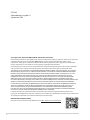 2
2
-
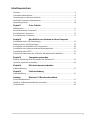 3
3
-
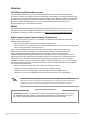 4
4
-
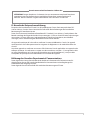 5
5
-
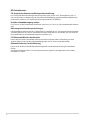 6
6
-
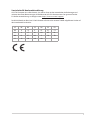 7
7
-
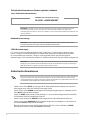 8
8
-
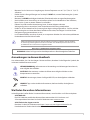 9
9
-
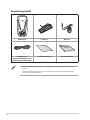 10
10
-
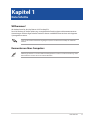 11
11
-
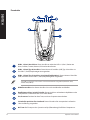 12
12
-
 13
13
-
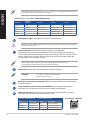 14
14
-
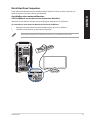 15
15
-
 16
16
-
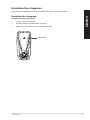 17
17
-
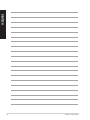 18
18
-
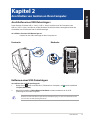 19
19
-
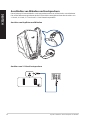 20
20
-
 21
21
-
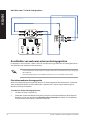 22
22
-
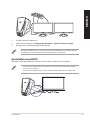 23
23
-
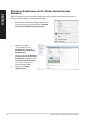 24
24
-
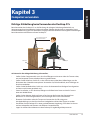 25
25
-
 26
26
-
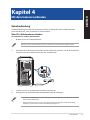 27
27
-
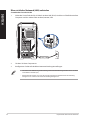 28
28
-
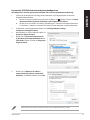 29
29
-
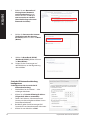 30
30
-
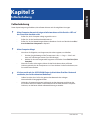 31
31
-
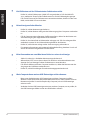 32
32
-
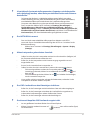 33
33
-
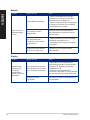 34
34
-
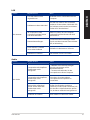 35
35
-
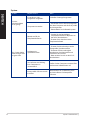 36
36
-
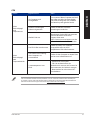 37
37
-
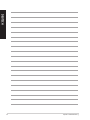 38
38
-
 39
39
-
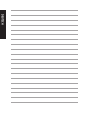 40
40
-
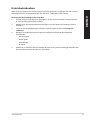 41
41
-
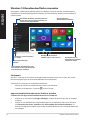 42
42
-
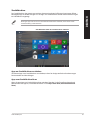 43
43
-
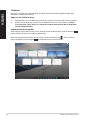 44
44
-
 45
45
-
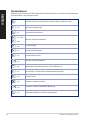 46
46
-
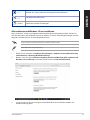 47
47
Verwandte Artikel
-
Asus ROG Strix GT35 (G35CZ) Benutzerhandbuch
-
Asus ROG Strix GA15 (G15DH) Benutzerhandbuch
-
Asus G15CE Benutzerhandbuch
-
Asus G15DK Benutzerhandbuch
-
Asus G15DS Benutzerhandbuch
-
Asus ROG Strix G13CH Benutzerhandbuch
-
Asus ROG Strix GL12 Benutzerhandbuch
-
Asus ROG Strix GL12 Benutzerhandbuch
-
Asus G22CH Benutzerhandbuch
-
Asus D700MD Benutzerhandbuch